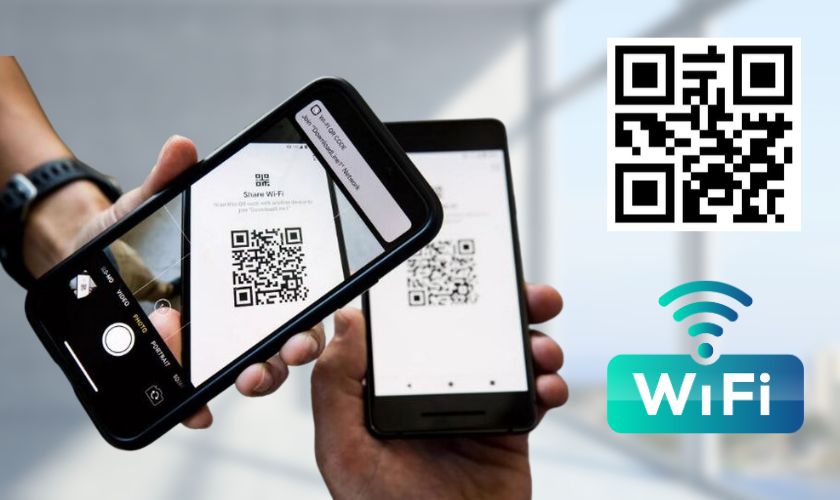Biết cách quét mã QR WiFi trên iPhone giúp người dùng có thể đăng nhập vào mạng mà không cần mật khẩu. Trước đây chúng ta thường lấy mật khẩu WiFi trên iPhone bằng thao tác thủ công. Nhưng nếu chẳng may chúng ta không nhớ mật khẩu thì sẽ không thể kết nối và sử dụng. Vậy cách lấy mã QR WiFi trên iPhone thực hiện như thế nào? Cùng tham khảo ngay bài viết dưới đây để biết cách tạo và quét mã QR trên iPhone để kết nối WiFi nhanh chóng nhé.
TÓM TẮT NỘI DUNG
Toggle1. Lợi ích của cách quét mã QR WiFi trên iPhone?
Việc quét mã WiFi mang lại nhiều lợi ích và sự tiện dụng khi kết nối vào mạng trên iPhone như:
- Tiết kiệm thời gian kết nối: Thay vì phải nhập mật khẩu một cách thủ công để sử dụng mạng. Thì việc quét mã QR sẽ giúp tiết kiệm thời gian đáng kể. Bạn chỉ cần dùng camera quét mã. Sau đó, mạng Internet sẽ được kết nối nhanh chóng.
- Tính chính xác cao: Quét mã QR giúp đảm bảo chính xác thông tin WiFi, tránh sai sót khi nhập mật khẩu không đúng.
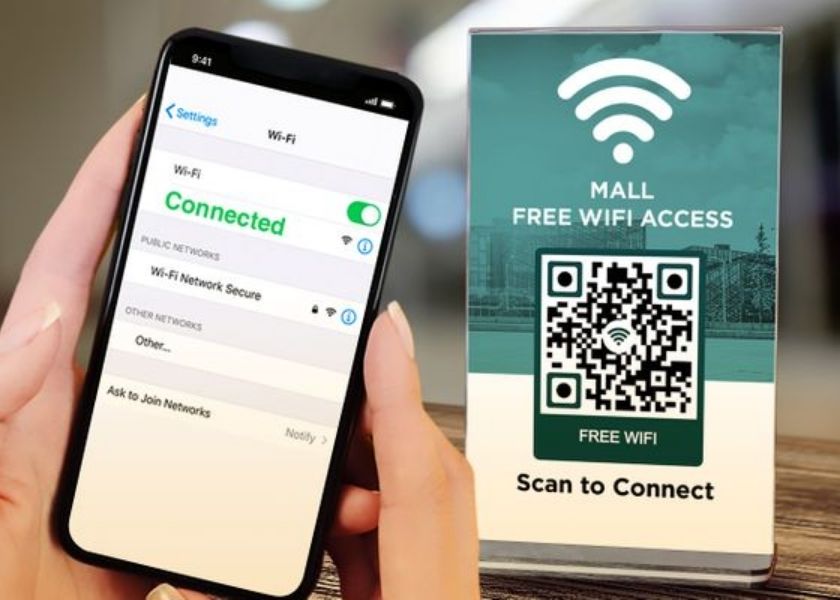
- Thao tác đơn giản: Quét mã QR là một thao tác đơn giản và dễ dàng, không cần phải nhớ nhiều thông tin. Điều này rất hữu ích khi bạn muốn kết nối với nhiều mạng WiFi khác nhau trong nhiều địa điểm khác nhau.
- Kết nối nhanh: Sử dụng quét mã QR giúp kết nối nhanh chóng với WiFi. Đặc biệt là khi bạn đang ở trong một khu vực có nhiều điểm truy cập WiFi khác nhau. Quét mã QR giúp tìm kiếm và kết nối với mạng WiFi chính xác chỉ trong vài giây.
2. Cách quét mã QR WiFi trên iPhone cực đơn giản
Cách lấy mã QR để truy cập vào WiFi khá đơn giản và nhanh chóng. Để thực hiện bạn thao tác theo các bước như sau:
Bước 1: Đầu tiên bạn vào phần Cài đặt trên iPhone và chọn vào mục Camera. Tiếp đến, ở mục Quét mã QR bạn gạt thanh sang phải để bật tính năng này.
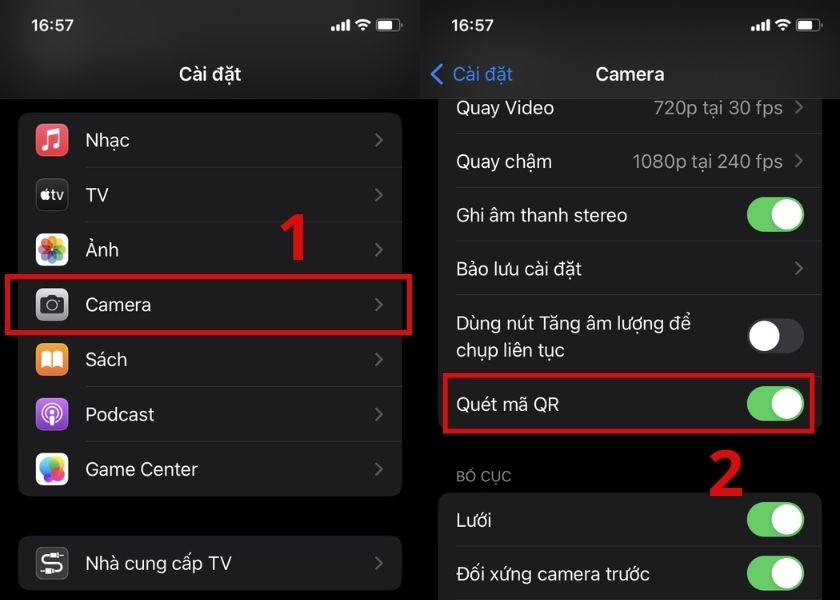
Bước 2: Sau đó, bạn thoát khỏi Cài đặt và truy cập vào Camera trên iPhone. Tiếp theo, di chuyển camera đến phần mã QR WiFi cần quét. Đồng thời, giữ điện thoại khoảng vài giây để máy kết nối vào WiFi.
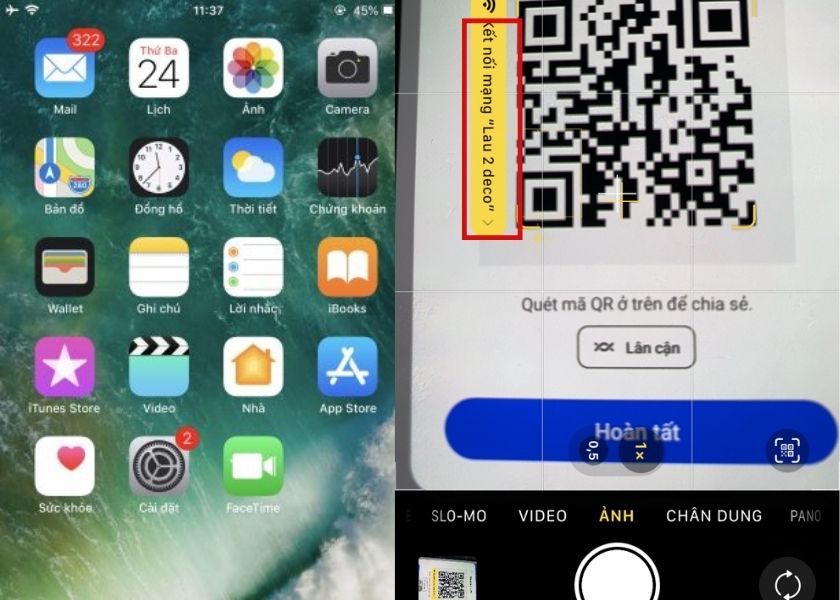
Như vậy chỉ với vài thao tác đơn giản bạn có thể truy cập vào mạng WiFi bất kỳ mà không cần mật khẩu. Việc đăng nhập vào WiFi này vô cùng đơn giản đúng không nào.
3. Hướng dẫn cách tạo mã quét QR WiFi trên iPhone
Hiện tại trên iPhone vẫn chưa có tính năng tạo mã WiFi trực tiếp. Do đó, để có thể thực hiện việc này người dùng phải sử dụng trang web QiFi để tạo mã.
Trang web QiWi là một công cụ trực tuyến giúp người dùng tạo mã QR dễ dàng. Ở trang web này người dùng chỉ cần nhập đầy đủ thông tin vào các ô trống. Sau đó, QiFi sẽ tạo ra cho bạn một mã QR phù hợp với các thông tin trên vô cùng nhanh chóng.
Bạn có thể thực hiện các thao tác đơn giản sau:
Bước 1: Đầu tiên, bạn mở trình duyệt QiFi: Link tải: https://qifi.org/. Tiếp đến, nhập tên WiFi mà bạn muốn chia sẻ vào ô SSID. Tiếp đến tại mục Encryption chọn vào WPA/WPA2/WPA3. Sau đó, ở mục Key bạn điền mật khẩu của WiFi vào.
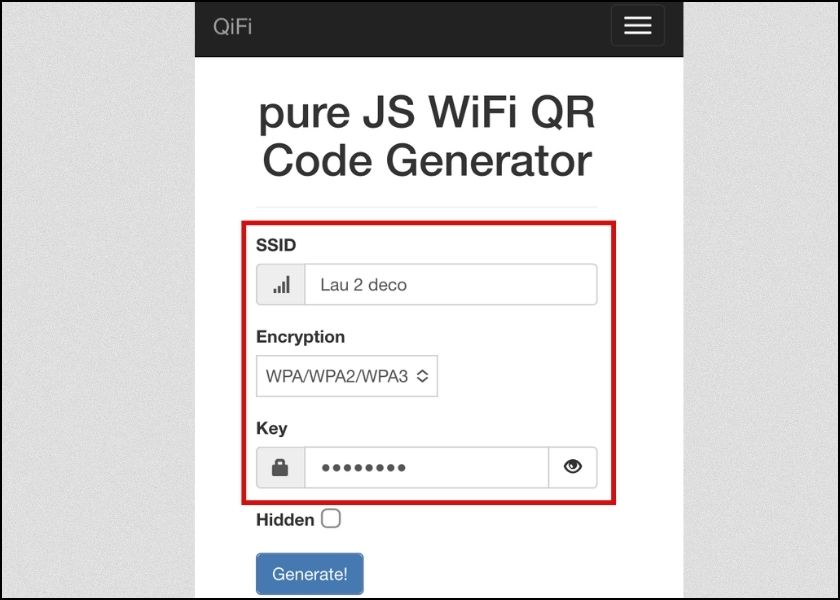
Bước 2: Sau khi đã nhập đầy đủ ở các mục bạn chọn vào ô Generate để tạo mã QR WiFi. Nếu bạn muốn tải mã QR này về bạn nhấn vào Export hoặc in ra nhấn vào Print.
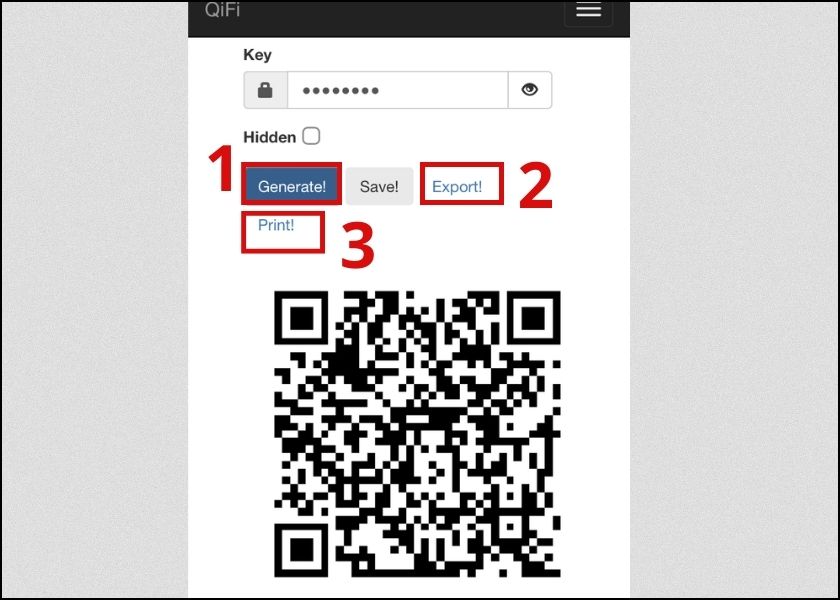
Cách tạo mã QR WiFi trên iPhone rất đơn giản và dễ dàng đúng không nào. Bạn có thể tạo mã QR sau đó tải về máy hoặc in ra để chia sẻ đến bạn bè và người thân khi cần thiết dễ dàng.
4. Một số ứng dụng quét mã WiFi bằng QR trên iPhone
Bên cạnh việc quét mã QR WiFi trên iPhone vô cùng tiện ích và nhanh chóng. Bạn có thể tham khảo một vài ứng dụng quét mã QR WiFi trên iPhone cực hiệu quả và sử dụng nhiều hiện nay nhé.
4.1. Cách lấy mã QR WiFi trên iPhone bằng app WiFi iCheck
Thông tin ứng dụng WiFi iCheck:
- Hệ điều hành tương ứng: iOS 16.4 trở lên.
- Được phát triển bởi: SMM service.
- Dung lượng: 46,4 MB.
- Link tải: https://apps.apple.com/vn/app/icheck.
App quét mã QR đầu tiên mà người dùng không thể bỏ lỡ chính là iCheck. Với ứng dụng này, người dùng iPhone không chỉ thuận tiện quét mã QR WiFi trên iPhone. Mà còn dễ dàng kiểm tra các mặt hàng, sản phẩm,… bằng mã QR một cách dễ dàng.
Ưu điểm của ứng dụng iCheck:
- Kho dữ liệu, thông tin sản phẩm cực lớn.
- Quét mã vạch sản phẩm, mã QR WiFi cực nhanh.
- Tính năng iCheck Social giúp tăng tương tác, chia sẻ, đánh giá về sản phẩm giữa người dùng với nhau hoặc giữa người dùng và doanh nghiệp.
- Tìm kiếm các địa điểm mua sắm gần nhất.
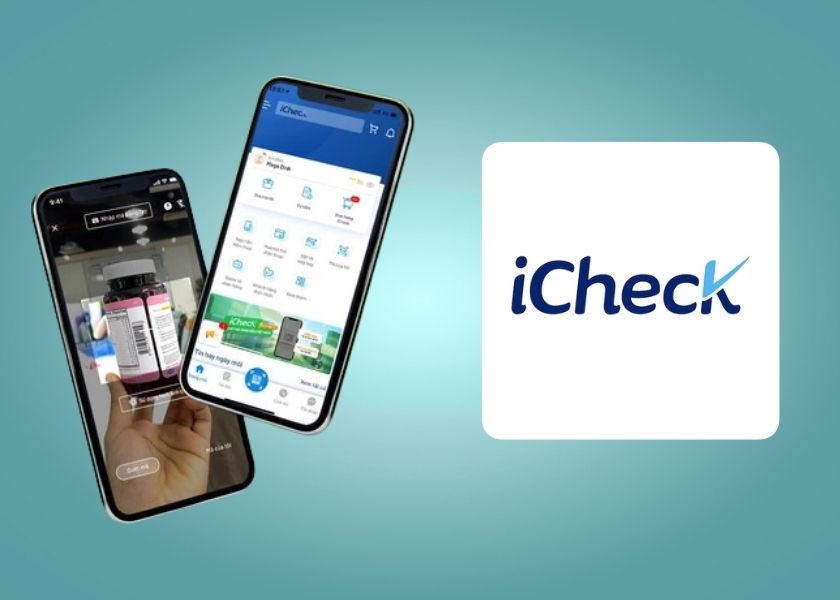
Bên cạnh đó, ứng dụng này tương tích với các phiên bản trên iOS của iPhone. Để sử dụng app bạn nhấn vào biểu tượng QR nằm dưới màn hình. Sau khi cho phép truy cập máy ảnh, bạn đưa mã QR vào khung quét thì thông tin sau vài giây sẽ được hiển thị đầy đủ.
4.2. Cách lấy mã QR WiFi trên iPhone bằng app Kaspersky QR Scanner
Thông tin ứng dụng Kaspersky QR Scanner:
- Hệ điều hành tương ứng: iOS 13.0 trở lên.
- Được phát triển bởi: INTSIG Information.
- Dung lượng: 56 MB.
- Link tải: https://baixarapk.gratis/vn/app/948297363/kaspersky-qr-scanner.
Không hề thua kém iCheck, Kaspersky QR Scanner cũng là một trong những app vô cùng tốt đối với iPhone. Với thời gian cực nhanh trong vài giây, app đã giúp cho người dùng iPhone dễ dàng kết nối với mạng WiFi rồi.
Ưu điểm của Kaspersky:
- Trình quét mã QR sản phẩm nhanh chóng.
- Chống hàng giả bằng cách hiện cảnh báo khi QR code chứa link nguy hiểm hoặc dẫn bạn tới web độc hại.
- Quét mã vạch trên danh thiếp để lưu thông tin liên hệ nhanh chóng và an toàn trên điện thoại.
- Sau khi quét mã QR, thông tin sẽ được lưu trên thiết bị để bạn dễ dàng truy cập link, ảnh, web trước đây.
- Truy cập Wi-Fi nhanh chóng bằng cách quét mã QR để thiết lập thông tin xác thực và kết nối trong vài giây.

Không những vậy, đây còn là ứng dụng hội tụ rất nhiều ưu điểm nổi nội như là thời gian quét cực kỳ nhanh chóng. Đồng thời còn tích hợp tính năng chống virus cho điện thoại cực kì cao.
4.3. Quét mã QR WiFi trên iPhone bằng ứng dụng WiFi Qrafter
Thông tin ứng dụng WiFi Qrafter:
- Hệ điều hành tương ứng: iOS 12.0 trở lên.
- Được phát triển bởi: Ali Kerem Erkan.
- Dung lượng: 24,4 MB .
- Link tải: https://apps.apple.com/us/app/qrafter-qr-code-reader/id416098700.
Một trong những ứng dụng đa năng, tích hợp cả mã QR và mã vạch trên iPhone đó là Qrafter. Cũng giống như những app đã giới thiệu ở trên, thì với app này cũng mang lại nhiều thuận tiện cho việc cho việc quét mã trên điện thoại.
Ưu điểm của WiFi Qrafter :
- Sử dụng tốt trên nhiều loại thiết bị khác nhau như iPhone, iPad.
- Hỗ trợ quét mã QR, đọc mã vạch trên danh thiếp, hóa đơn, hàng hóa hay bất cứ đâu một cách nhanh chóng và tiện lợi.
- Quét được tất cả các loại mã vạch phổ biến hiện nay như: WiFi, thông tin liên lạc, văn bản, website, email…
- Lưu trữ lịch sử quét không giới hạn.
- Tạo mã QR, tạo mã vạch.
- Hỗ trợ cực nhiều ngôn ngữ khác nhau.
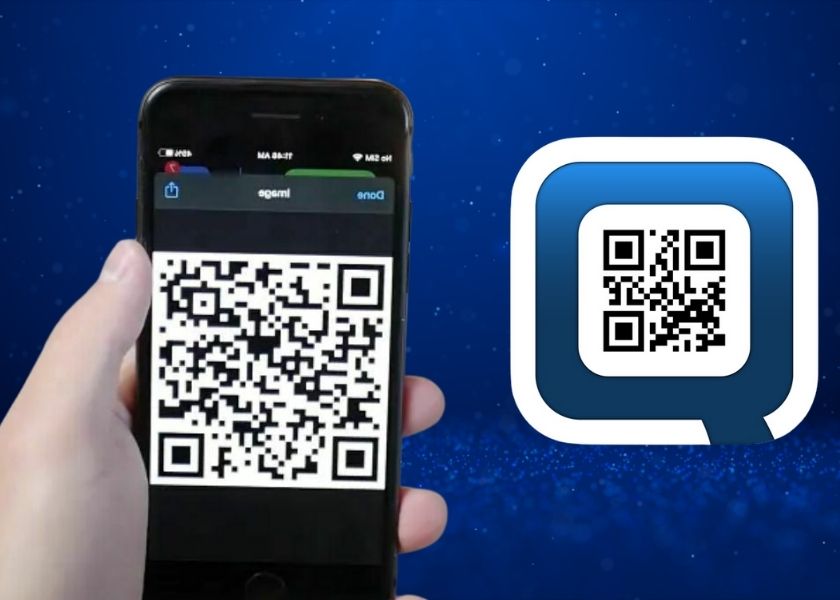
Để sử dụng ứng dụng này bạn chỉ cần thao tác mở ứng dụng và chọn vào biểu tượng mã QR. Sau đó di chuyển camera đến nơi có mã vạch để app scan. Hoặc bạn có thể cho phép ứng dụng truy cập vào ảnh để quét mã.
4.4. Quét QR WiFi bằng QR Code Reader
Thông tin ứng dụng QR Code Reader:
- Hệ điều hành tương ứng: iOS 11.0 trở lên.
- Được phát triển bởi: TinyLab.
- Dung lượng: 18,7 MB.
- Link tải: https://apps.apple.com/us/app/qr-reader-for-iphone/id368494609.
Đây cũng là một trong những ứng dụng quét mã QR WiFi trên iPhone tốt nhất hiện nay. Tuy nhiên, app QR Code Reader chỉ tương thích hệ điều hành iOS 8.0 trở lên.
Ưu điểm của QR Code Reader:
- Cách sử dụng đơn giản, dễ dàng thao tác.
- Quét tất cả các loại mã QR sản phẩm, WiFi, danh thiếp,…
- Hỗ trợ quét các mã trong thư viện hình ảnh.
- Hỗ trợ sử dụng ứng dụng quét mã vạch mà không cần tạo tài khoản.
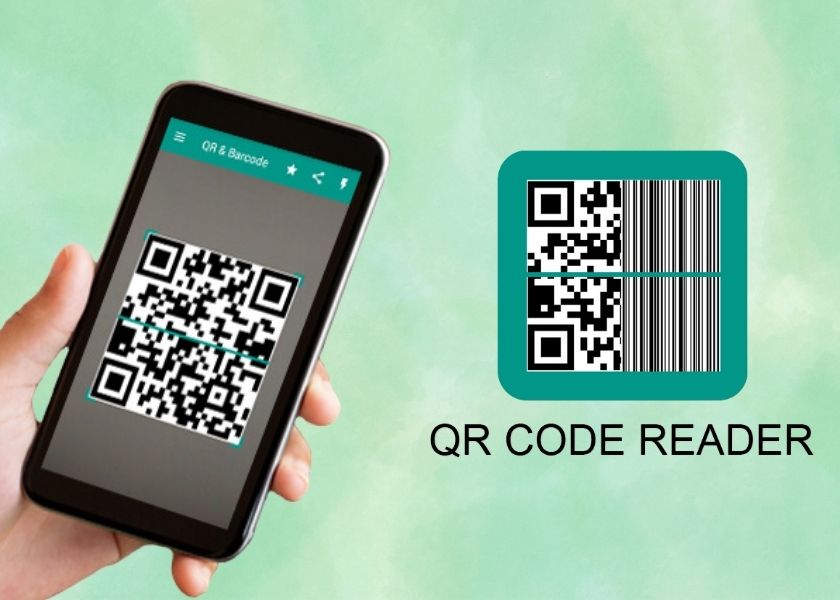
Ngoài tính năng quét mã QR WiFi nhanh chóng và tiện lợi. Thì ứng dụng này cũng giúp các mã hóa đơn, hàng hóa,.. rất dễ dàng khi bạn cần tra cứu thông tin.
Trên đây là bài viết chia sẻ đến bạn cách quét mã QR WiFi trên iPhone cực đơn giản và nhanh chóng. Đây là một cách tuyệt vời để kết nối với WiFi của những thiết bị khác mà không cần phải biết mật khẩu. Hy vọng bài viết hữu ích đến bạn và chúc bạn thực hiện thành công nhé.
Cập nhật các tin tức mới nhất về iPhone mỗi ngày tại website CareS!